Guida pratica all’abbinamento, all’uso e alla configurazione dell’AirTag, lo smart tracker Bluetooth di Apple. Vi spieghiamo anche come sfruttare le sue numerose funzionalità e condividerne l’uso con amici e familiari per ritrovare qualsiasi oggetto personale come chiavi, borse e, perché no, anche bici, moto e auto.
Come vi abbiamo spiegato in questo articolo, i localizzatori Bluetooth (chiamati anche “tracker BT” e “smart finder”) sono molto utili per individuare la posizione di un oggetto personale (come le chiavi di casa) a cui sono stati abbinati grazie ad una connessione Bluetooth punto-punto con lo smartphone.

Grazie ad una copertura che può arrivare anche fino a 100-150 metri e all’app (o funzione) presente sullo smartphone è possibile stabilire con buona approssimazione la posizione del tracker BT in tempo reale (o quasi) all’interno dell’area di copertura, al di fuori oppure l’ultima memorizzata.
I tracker BT vengono solitamente utilizzati per ritrovare oggetti smarriti o nascosti come chiavi, portafogli, borse, valigie ed altri effetti personali ma sono perfettamente idonei anche per gli animali domestici e i mezzi di trasporto come biciclette, moto e auto (antifurto smart).
AirTag, lo smart finder firmato Apple
AirTag di Apple è uno degli smart tag più venduti sul mercato grazie a dotazioni e funzionalità esclusive che l’azienda di Cupertino offre in esclusiva su iPhone, iPad e Apple Watch.

È parte integrante dell’ecosistema Dov’è supportato da questi device e non è compatibile con altre soluzioni e sistemi operativi come Android, nemmeno installando una app aggiuntiva.
AirTag è un piccolo oggetto di forma circolare con finiture premium: plastica lucida di ottima qualità e acciaio inox lucidato a specchio con incisioni laser (logo Apple ed eventuali personalizzazioni). Misura 31,9×31,9×8 mm, pesa solo 11 grammi, è impermeabile (IP67) e resiste ad urti, cadute e alle normali escursioni termiche. Per ulteriori dettagli tecnici, dotazioni e funzionalità vi rimandiamo al nostro test comparativo con il concorrente Tile Mate.
Come si abbina all’iPhone
Abbinare un AirTag ad iPhone e iPad è un’operazione semplice e veloce: basta aprire la app Dov’è (già installata sui device Apple), cliccare sul pannello Oggetti (in basso) e poi selezionare Aggiungi AirTag;
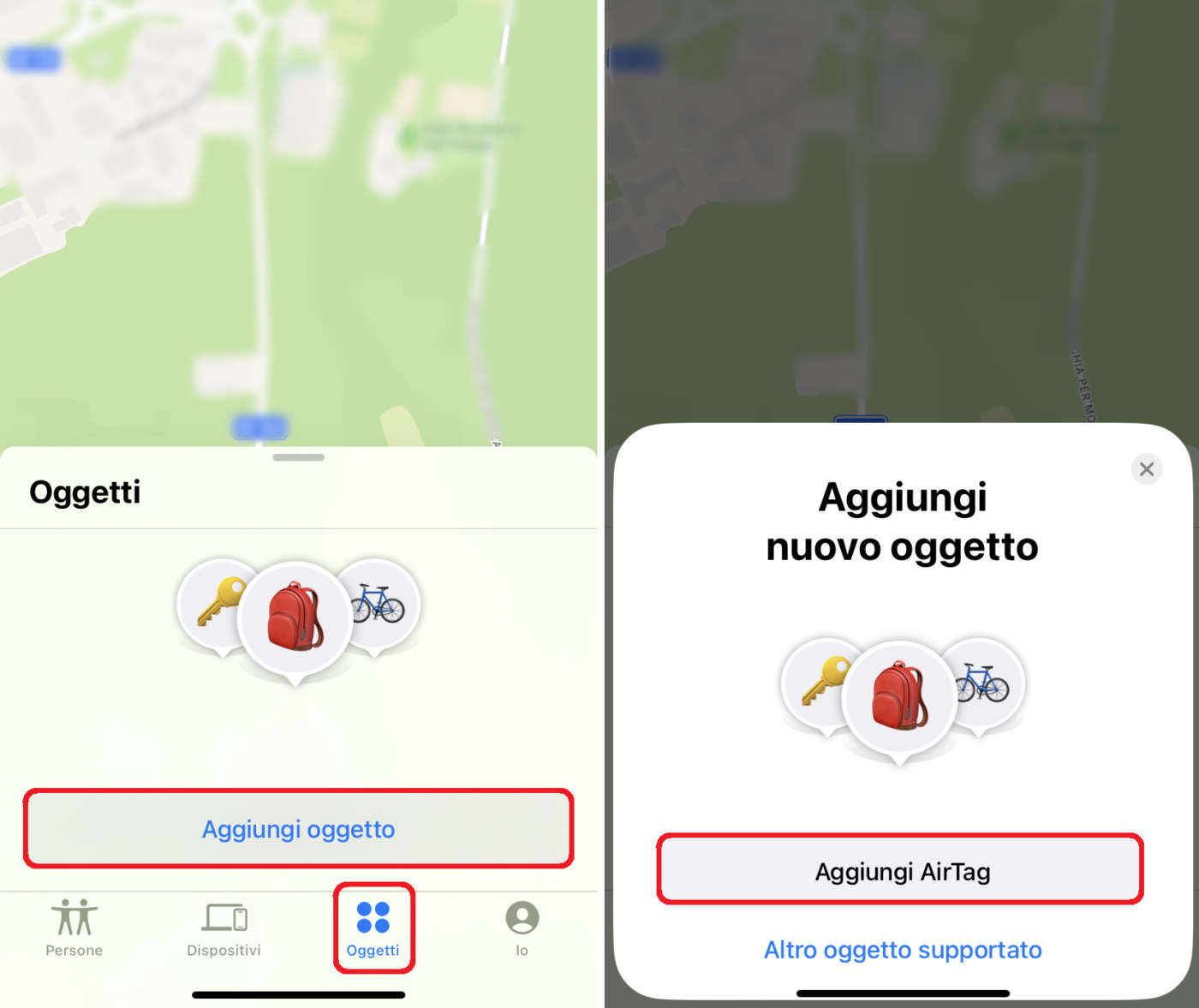
- Rimuovere la linguetta di protezione della batteria dall’AirTag, tenerlo vicino all’iPhone fino al rilevamento e poi cliccare su Connetti;
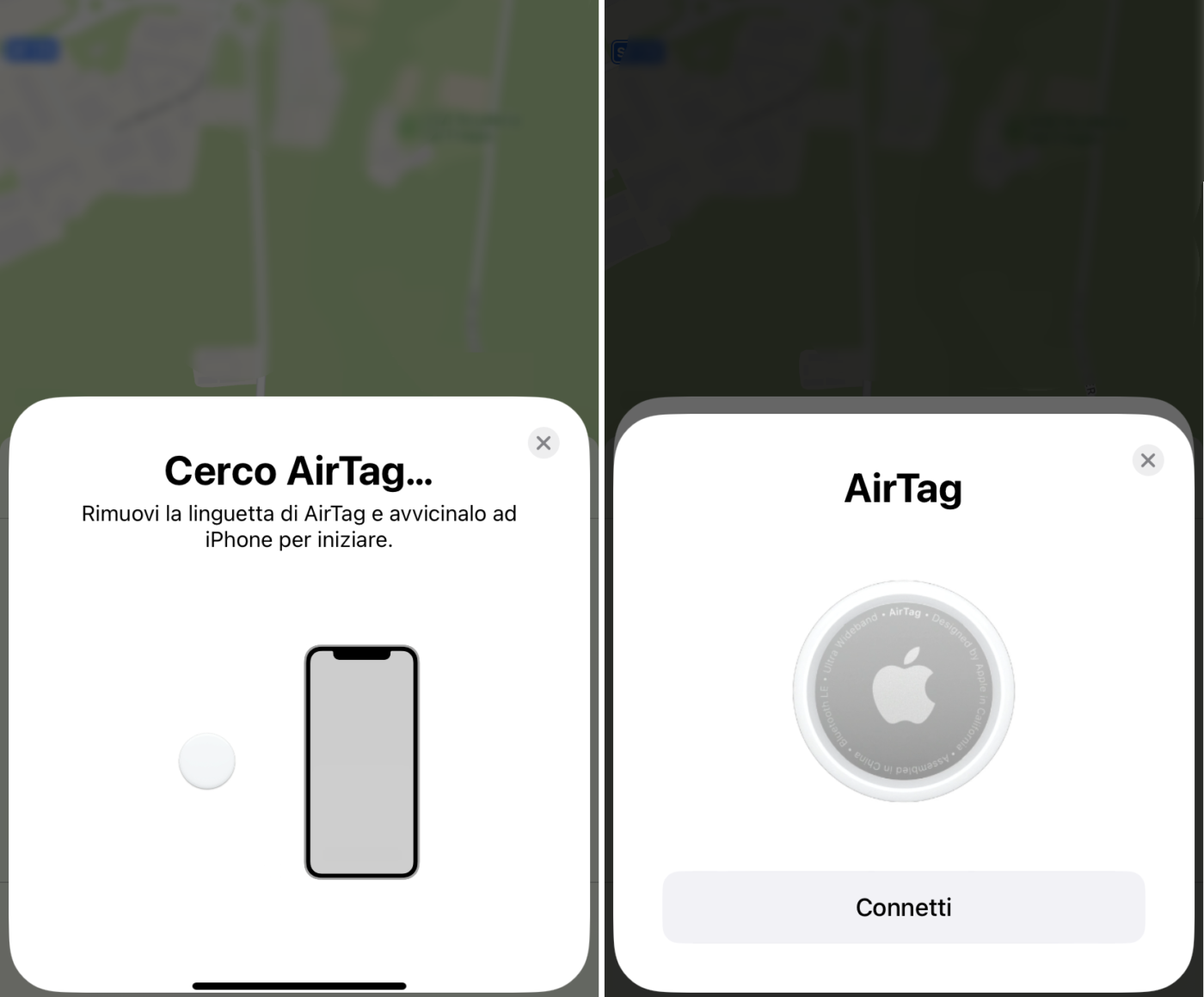
- Scegliere un’etichetta predefinita (chiavi, borsa, bicicletta, ecc.) oppure un nome personalizzato (es.: chiavi auto Sofia), cliccare su Continua, leggere attentamente le avvertenze d’uso e cliccare su Accetta;
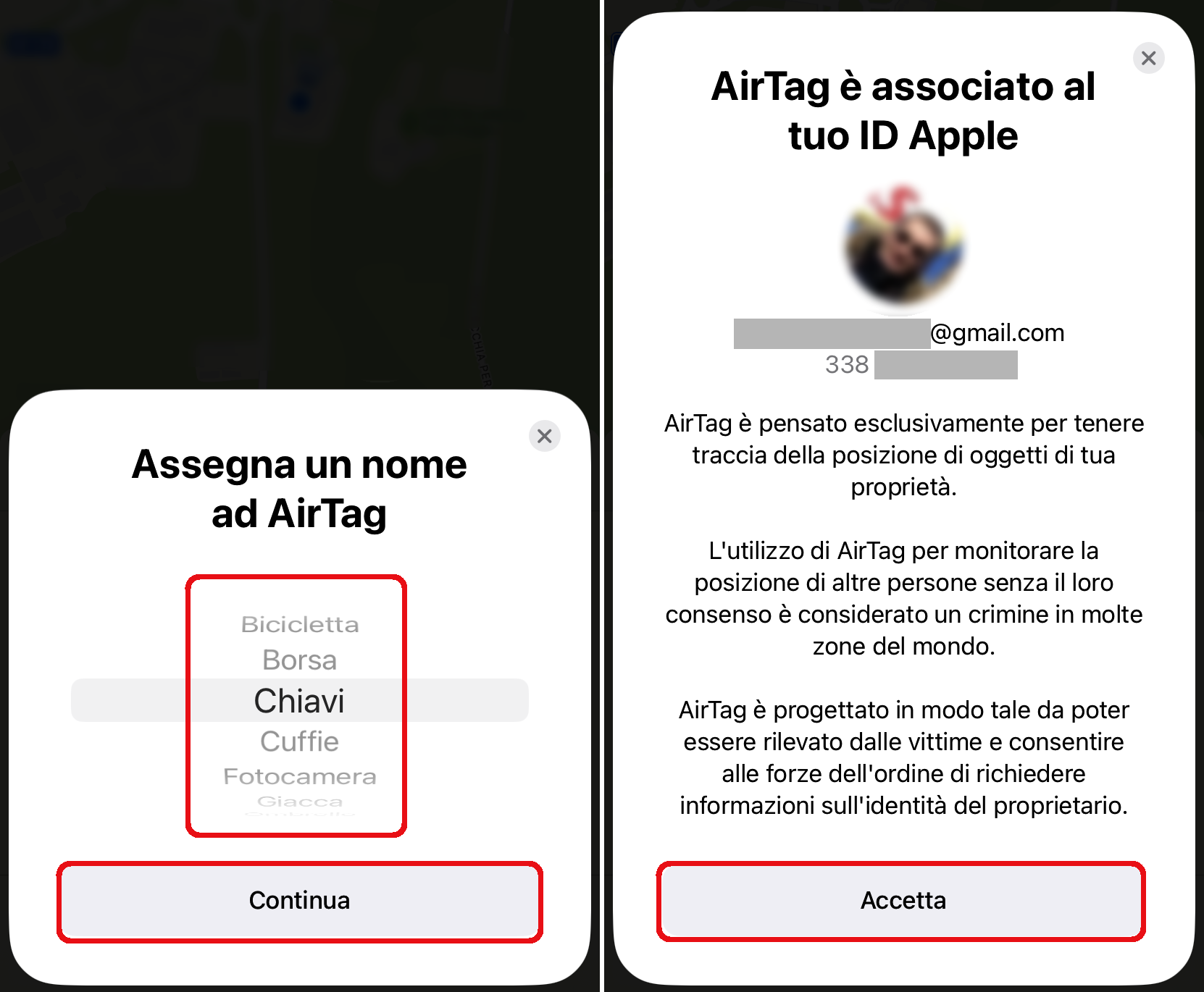
- Attendere la connessione e quando appare la schermata riassuntiva cliccare su Fine.
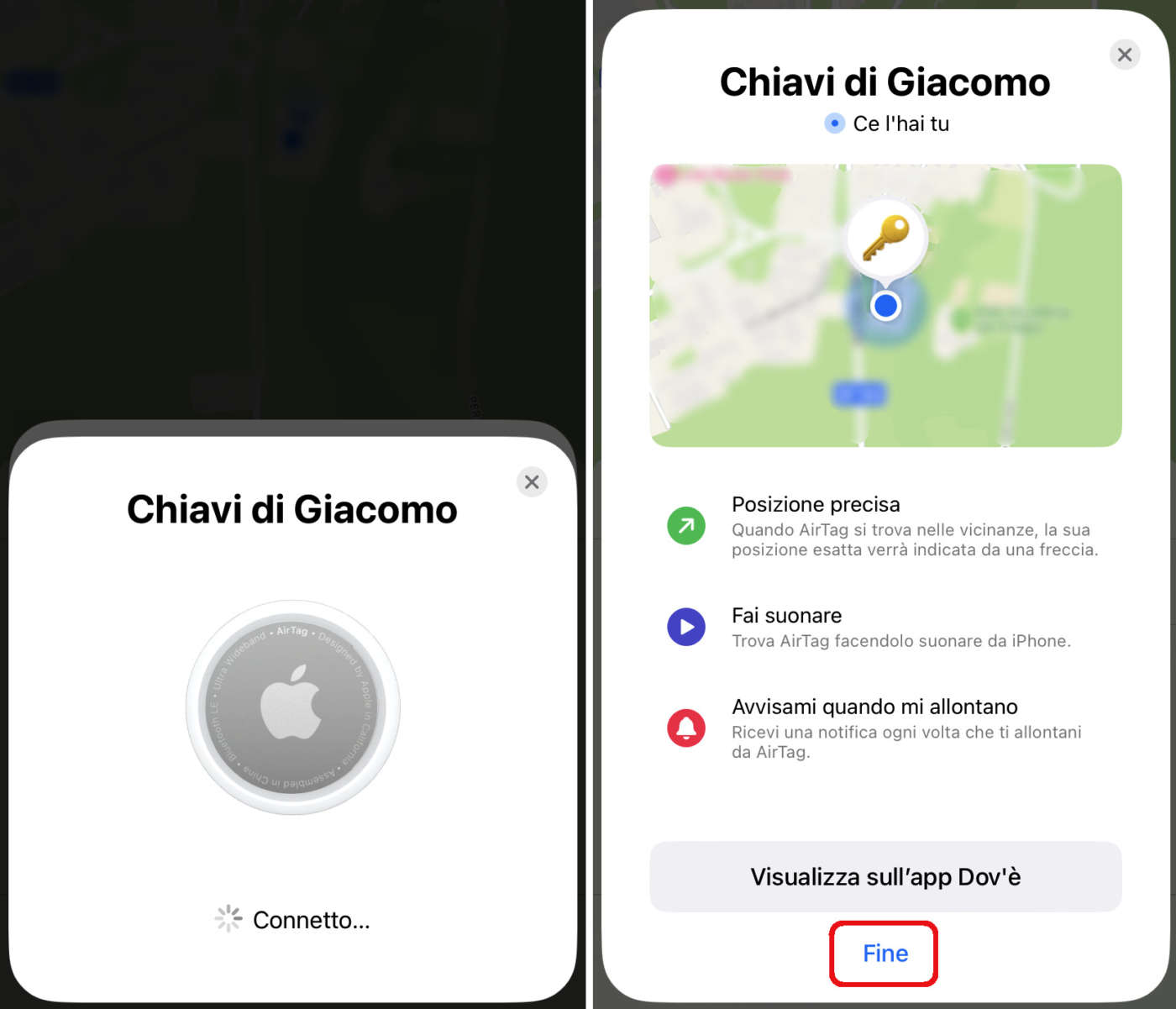
Come utilizzarlo per localizzare gli oggetti personali
L’AirTag che avete appena abbinato al vostro iPhone è accessibile sempre dal pannello Oggetti di Dov’è insieme alla mappa con la posizione (es.: Casa, 2 km, ecc.) e la data dell’ultima localizzazione (es.: giorno e ora).
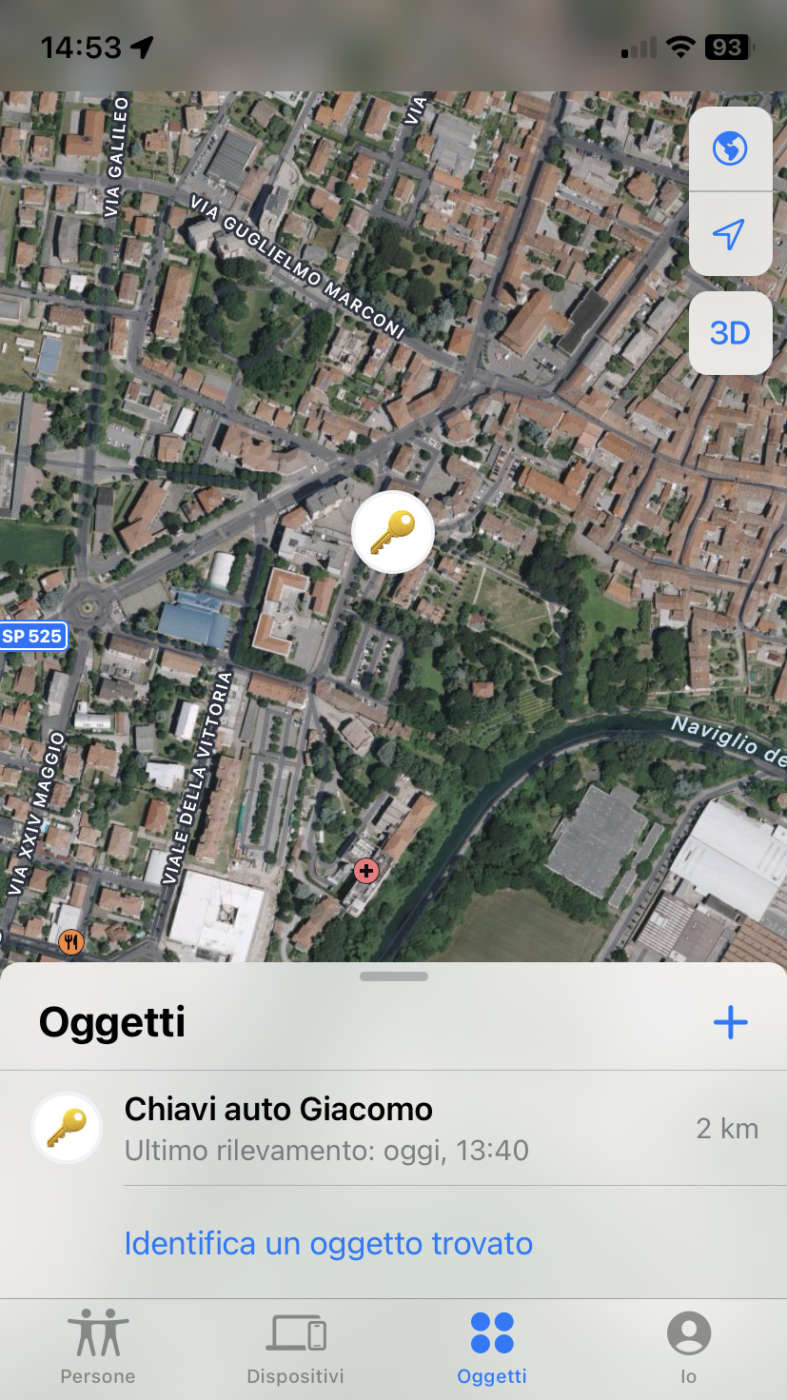
Cliccando il vostro AirTag potete ottenere ulteriori informazioni come l’ultima posizione esatta (via, città, data, ora, ecc.) e accedere a diversi strumenti come l’avviso acustico, la funzione Trova nelle vicinanze, ottenere le indicazioni stradali per ritrovarlo, attivare le notifiche e la modalità smarrito (vedi sotto). Potete anche cambiare il suo nome e rimuoverlo dagli oggetti.
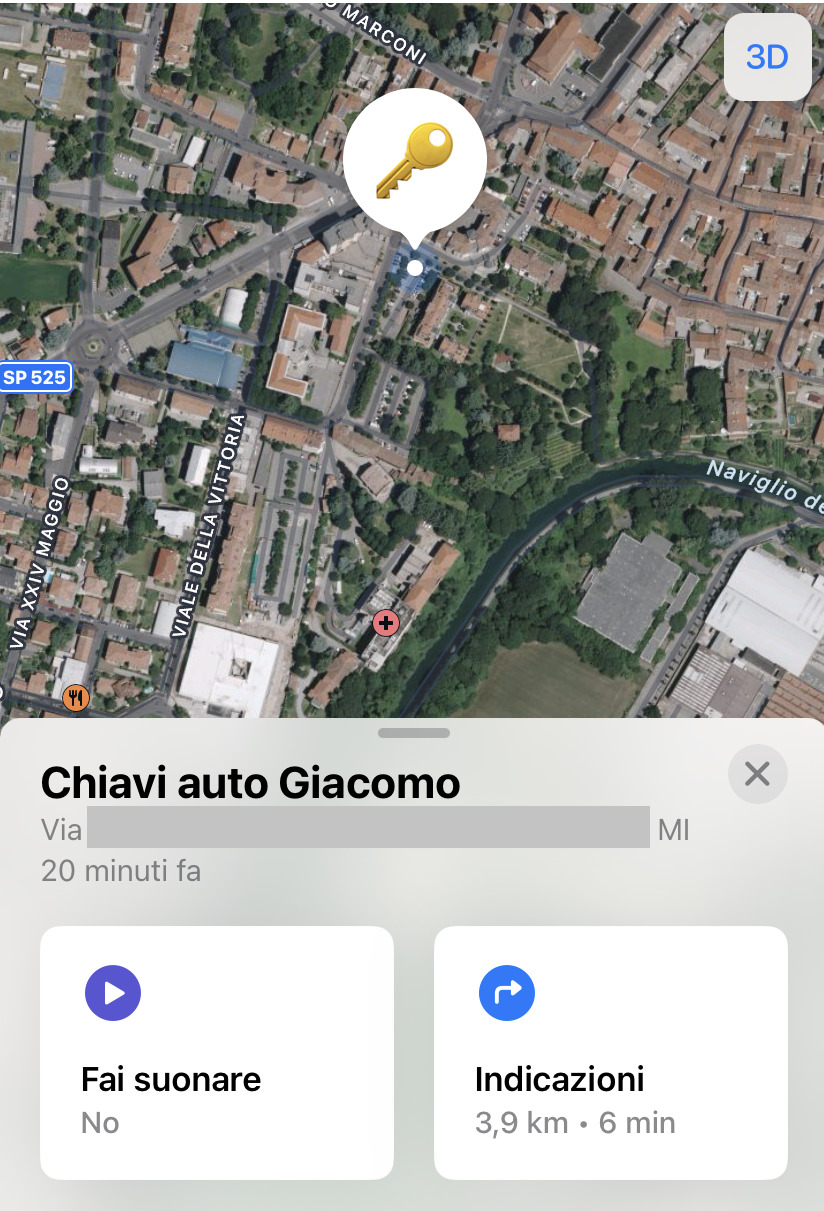
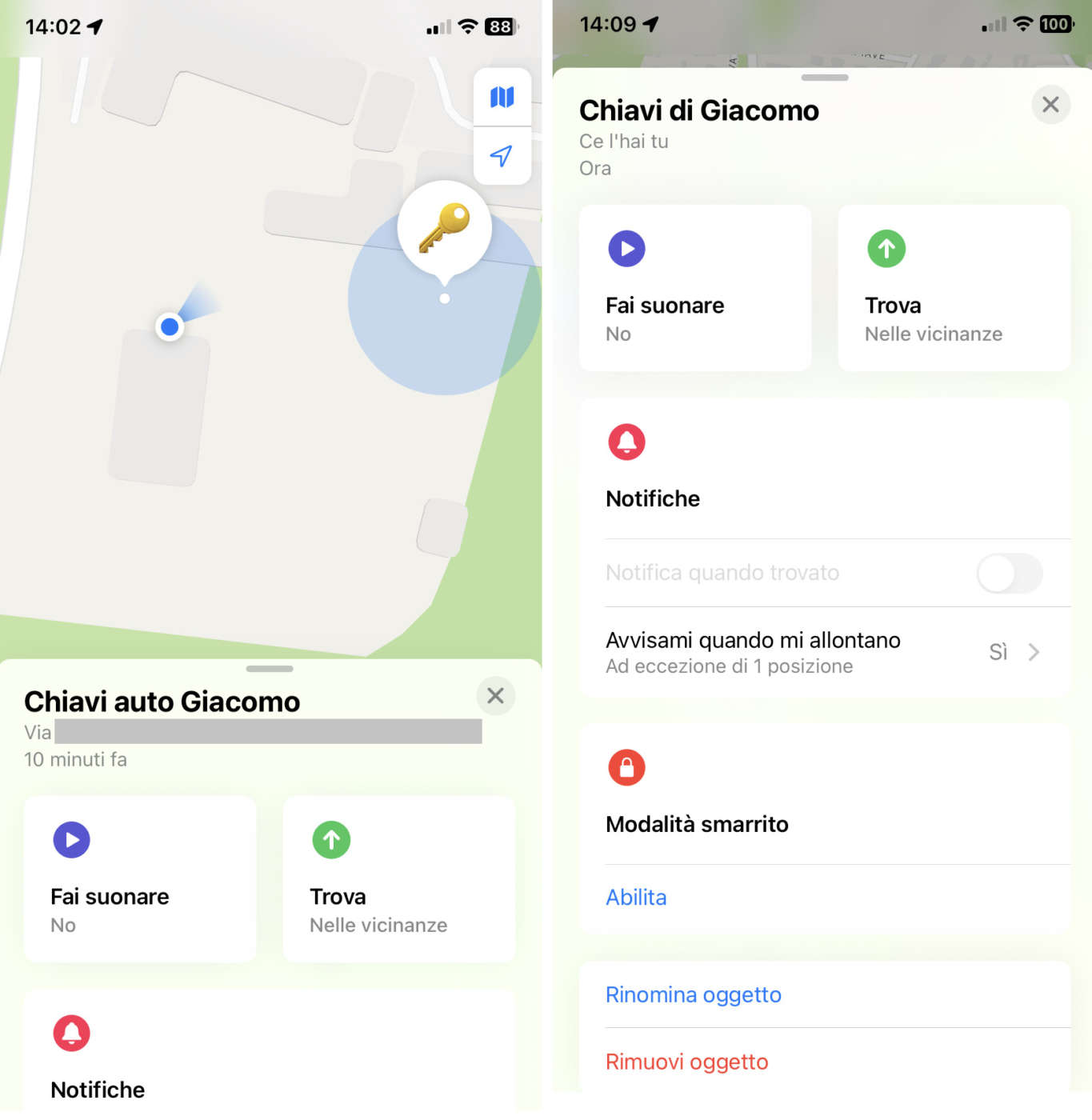
Se l’AirTag si trova nel raggio d’azione del collegamento Bluetooth (fino 50-70 metri di distanza da voi) potete far suonare il suo cicalino e ascoltare da dove proviene, ad esempio da sotto i cuscini del divano, dalla tasca del giubbotto, ecc.
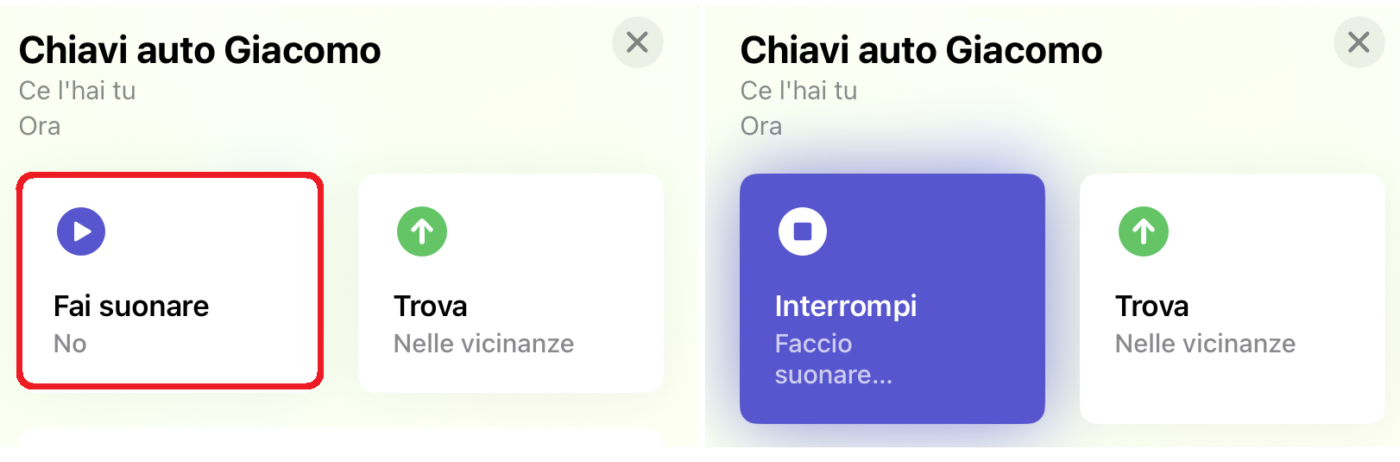
Se non sentite il suono potete utilizzare la funzione Trova nelle vicinanze per farvi guidare verso l’AirTag attraverso le indicazioni grafiche e testuali mostrate sul display dell’iPhone.
Se possedete un iPhone 11 o successivo potete anche sfruttare la tecnologia UWB (Ultra WideBand) e la funzione Posizione precisa che assicurano una localizzazione ad alta precisione (solo pochi metri su lunghe distanze e meno 10 cm di scarto su brevi distanze) con indicazioni grafiche e testuali di direzione e distanza.
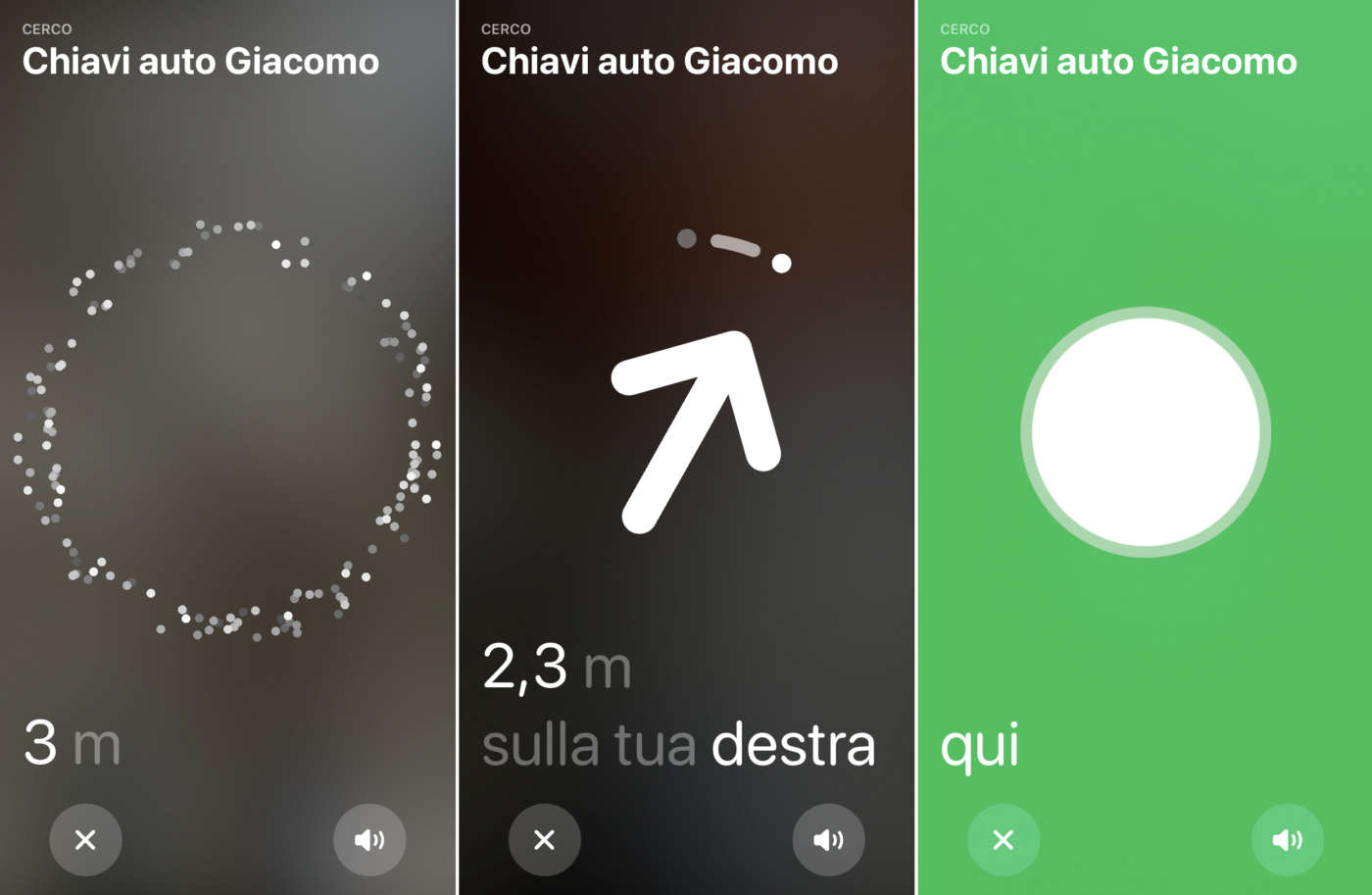
Se l’AirTag si trova invece al di fuori della copertura Bluetooth, ad esempio avete dimenticato le chiavi in ufficio, le avete perse in palestra o vi sono state rubate, potete ricorrere alla rete Dov’è che comprende centinaia di milioni di iPhone e iPad sparsi in tutto il mondo con connessione Bluetooth attiva.
Questi dispositivi possono dialogare con il vostro AirTag quando sono abbastanza vicini da utilizzare il Bluetooth e inviano i dati di posizione GPS sul cloud Apple (in modo automatico, anonimo e consapevole) così che il vostro iPhone possa riceverli, localizzare l’AirTag e suggerirvi il percorso da seguire, anche a centinaia o migliaia di chilometri di distanza.
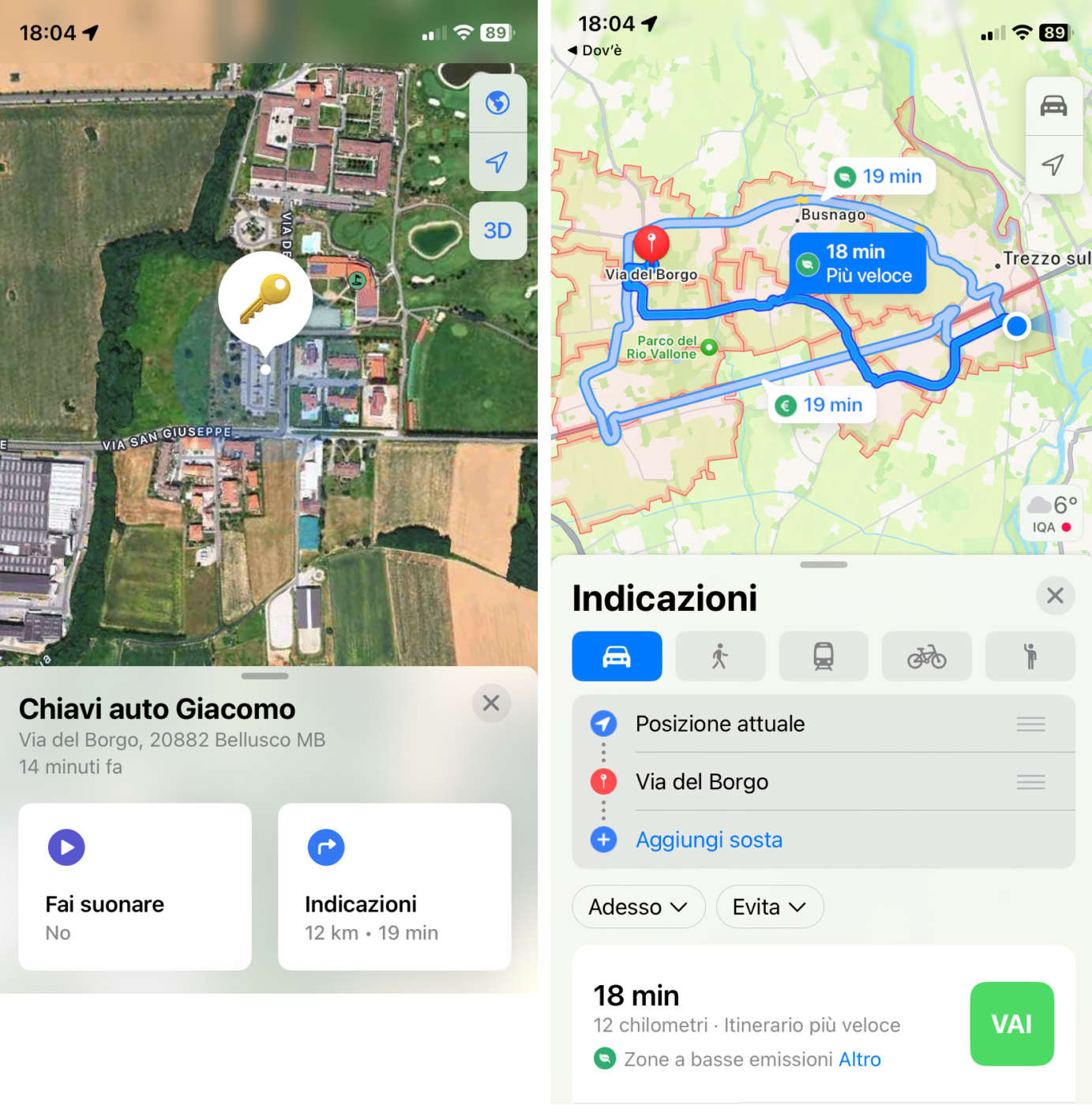
Come è facile immaginare, l’efficacia, la precisione e la tempestività della localizzazione sono strettamente correlate al numero di iPhone, iPad e Apple Watch che si trovano nelle vicinanze dell’AirTag smarrito o rubato. Sarà quindi più facile localizzarlo nei luoghi affollati (ristoranti, bar, palestre, discoteche, spiagge, ecc.) e nelle grandi città rispetto a luoghi isolati o con scarso passaggio.
Modalità smarrito e notifiche di allontanamento
Se il vostro AirTag è al momento irrintracciabile dovete attivare subito la Modalità smarrito indicando il vostro numero di telefono (o mail) e inserendo un messaggio personalizzato.
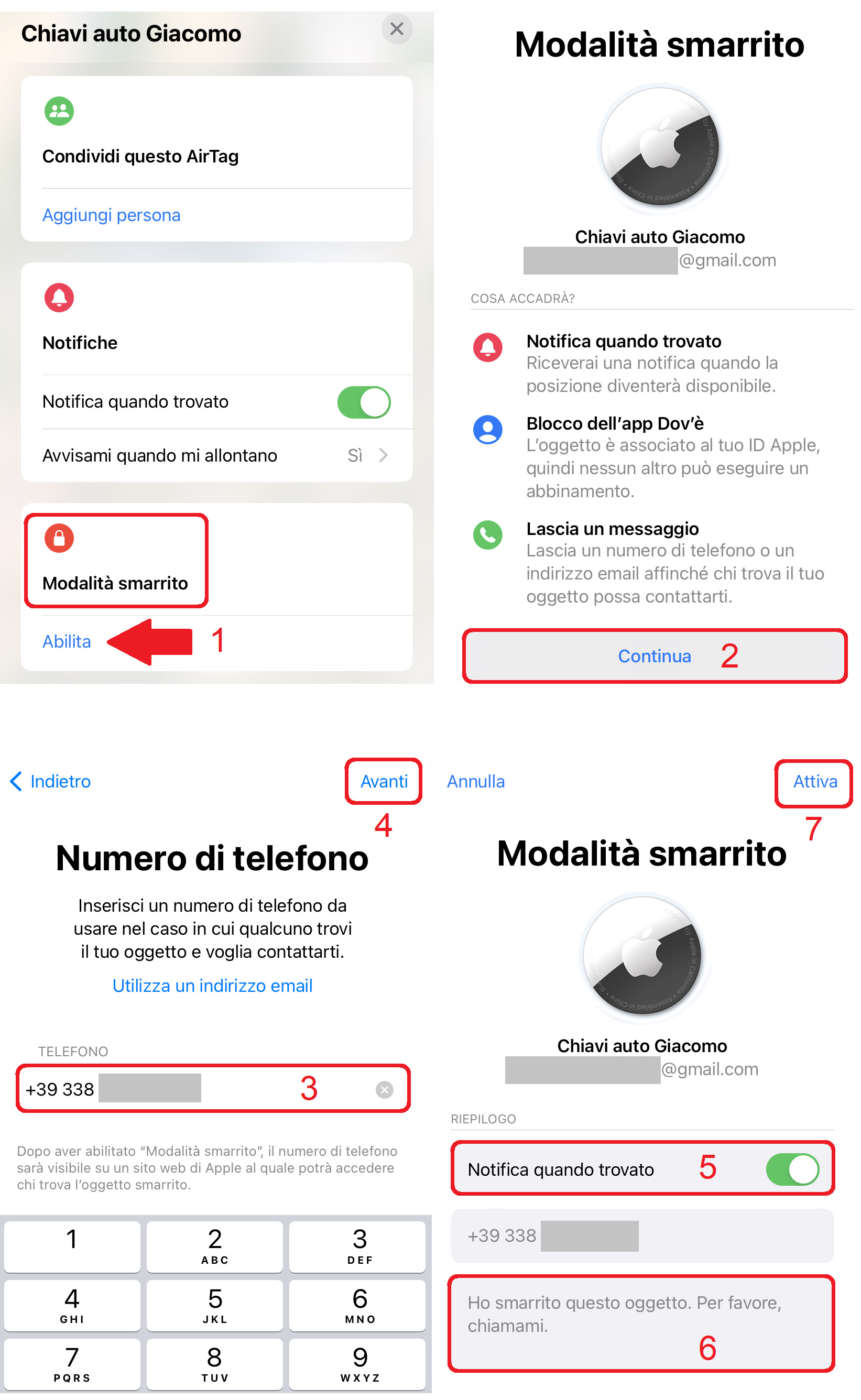
Non appena l’AirTag ritornerà visibile riceverete una notifica e potrete visualizzare la posizione aggiornata sull’iPhone. Se nel frattempo qualcuno trova il vostro AirTag deve solo avvicinare il suo smartphone (anche Android ma almeno compatibile NFC) per visualizzare il vostro messaggio e numero telefonico (o mail) così da potervi contattare.
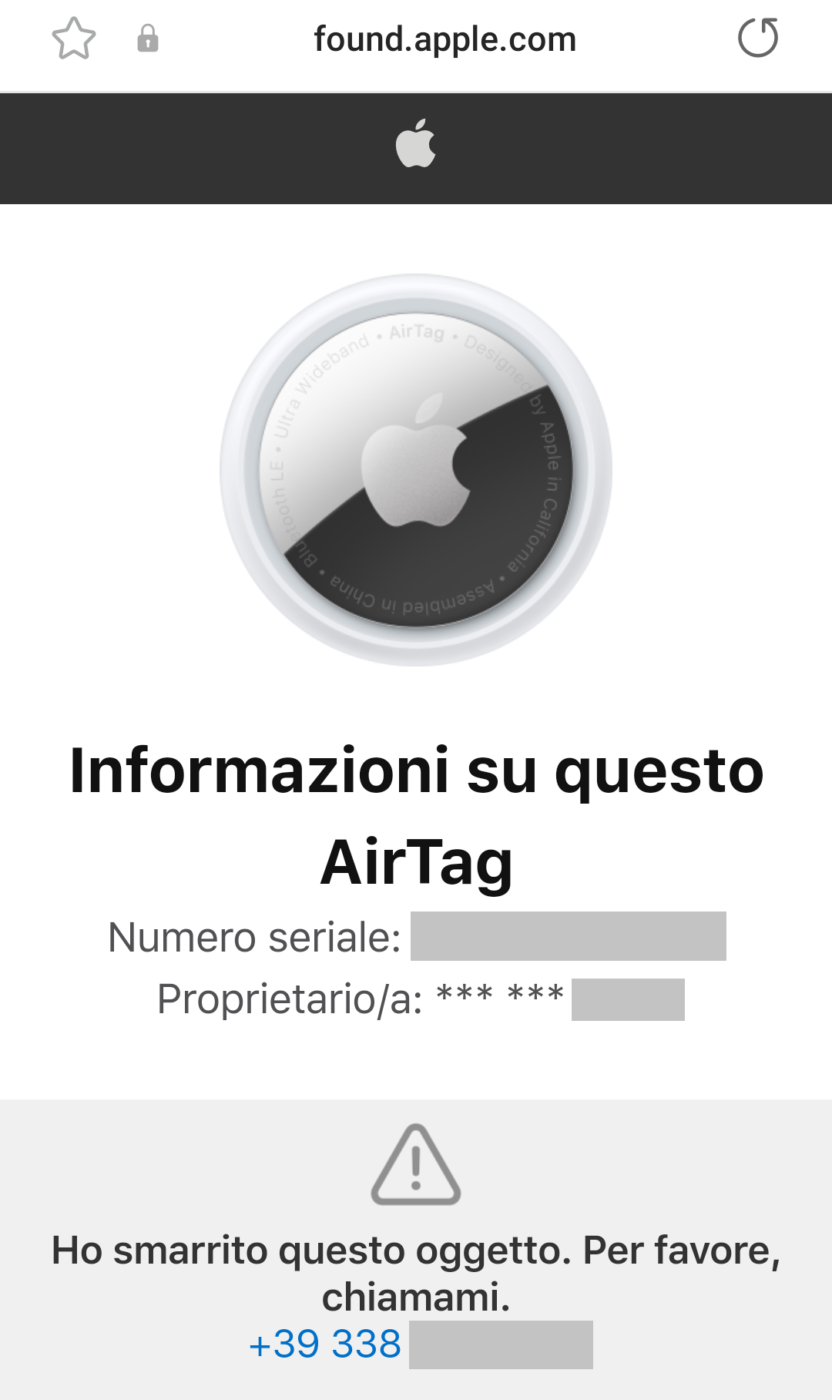
La notifica di allontanamento serve per ricevere un avviso sull’iPhone quando si allontana dall’AirTag, ad esempio se dimenticate un oggetto personale a casa, in ufficio, al ristorante, ecc.
Basta spuntare la casella Avvisami quando mi allontano e, se necessario, indicare una o più posizioni sicure (es.: casa) dove lasciare l’AirTag senza ricevere l’avviso. Al termine cliccare su Fine.
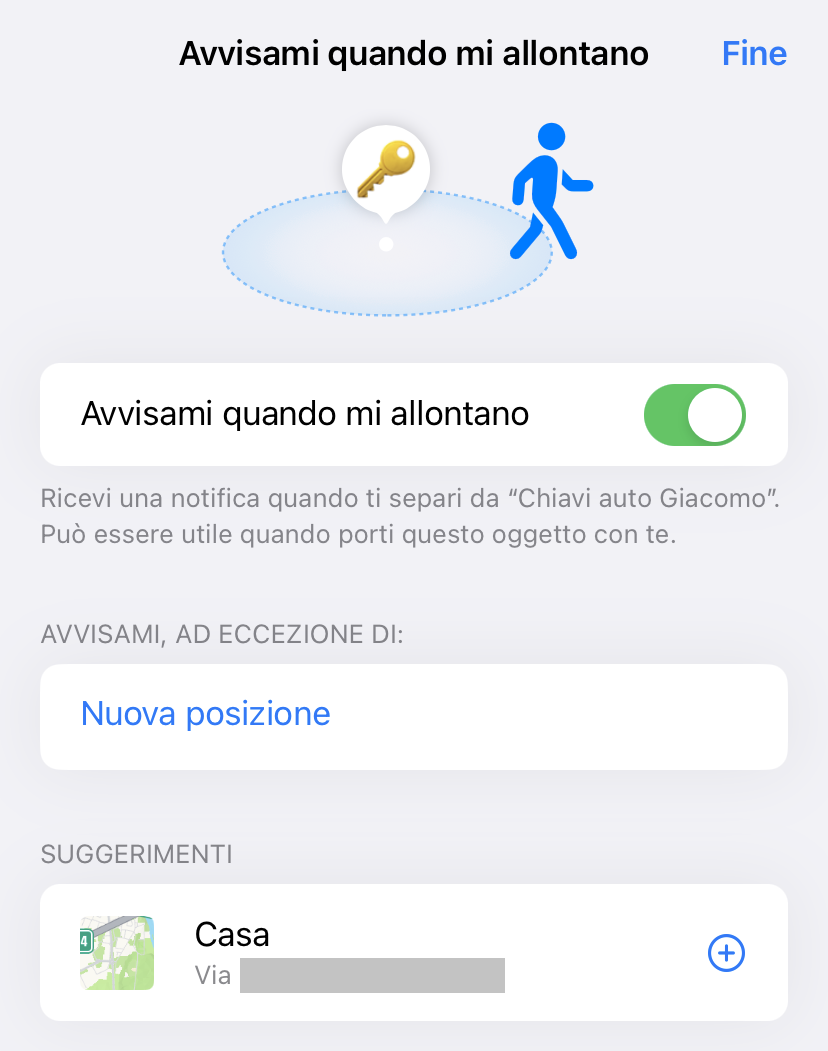
Condivisione dell’AirTag con amici e familiari
L’AirTag registrato sul vostro iPhone può essere condiviso con amici e familiari, ad esempio se abbinato a chiavi, borse, biciclette e altri oggetti utilizzati da più persone.
Gli utenti con i quali condividete l’AirTag possono vederlo sulla mappa Dov’è e trovarlo, farlo suonare come spiegato sopra (se nelle vicinanze) e tracciarne la posizione con la massima precisione se utilizzano un iPhone 11 o superiore con tecnologia UWB (vedi sopra). Non riceveranno invece le notifiche di tracciamento quando l’AirTag si sposta con loro.
È possibile condividere un AirTag con altri 5 utenti (oltre a voi) per un totale di 6 ma solo se possiedono un ID Apple con autenticazione a due fattori attiva, sono loggati a iCloud con lo stesso ID e hanno abilitato il portachiavi iCloud. Non è possibile effettuare la condivisione con l’account di un minore.
Per abilitare la condivisione basta seguire questa semplice procedura:
- Accedere a Dov’è, cliccare su Oggetti, selezionare l’AirTag, scorrere in alto la schermata delle impostazioni e cliccare su Aggiungi persona nella finestra Condividi questo AirTag;
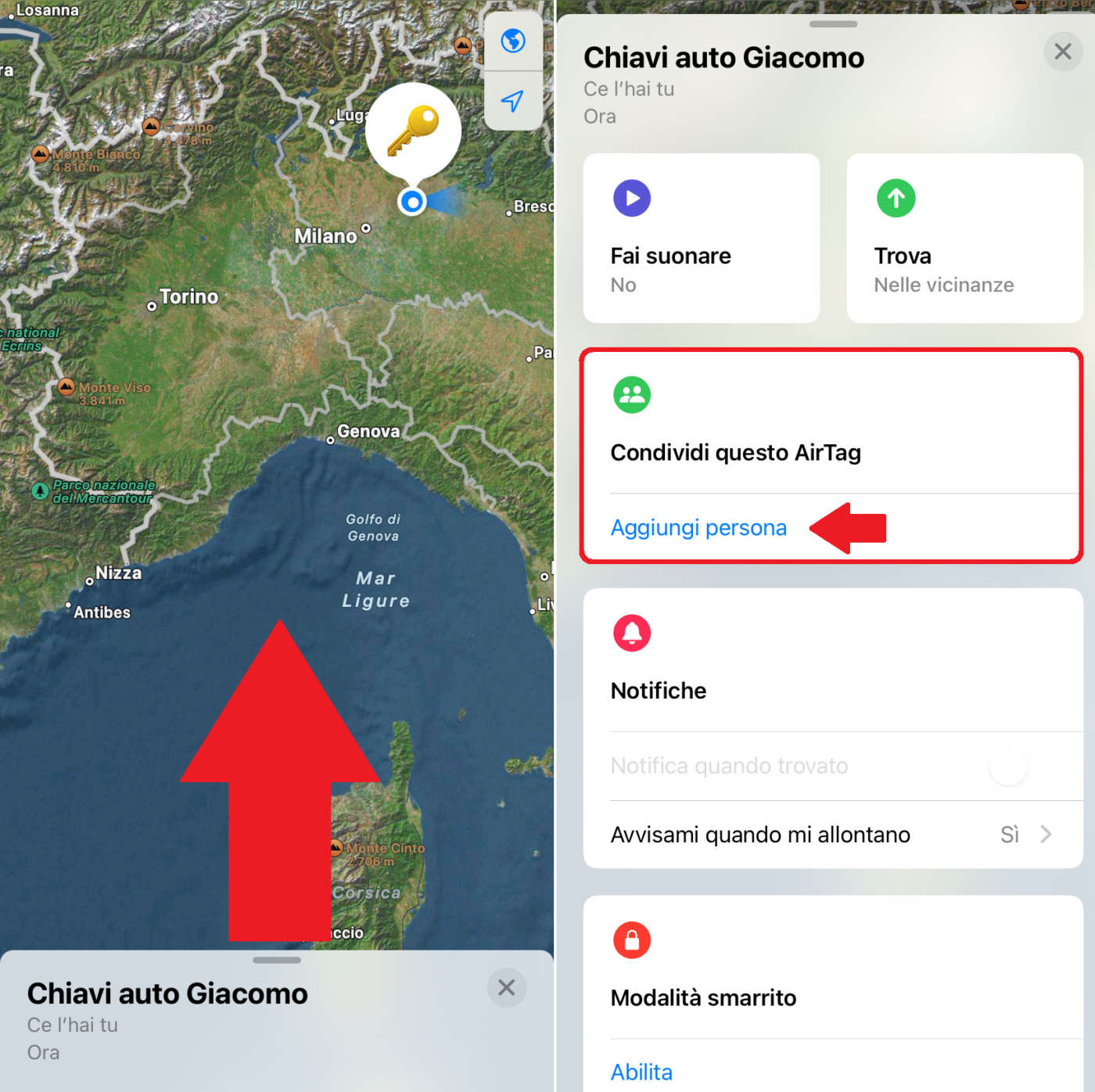
- Leggere attentamente le avvertenze, cliccare su Continua, digitare i nomi delle persone (oppure l’ID Apple) con le quali si vuole condividere l’AirTag e cliccare su Condividere;
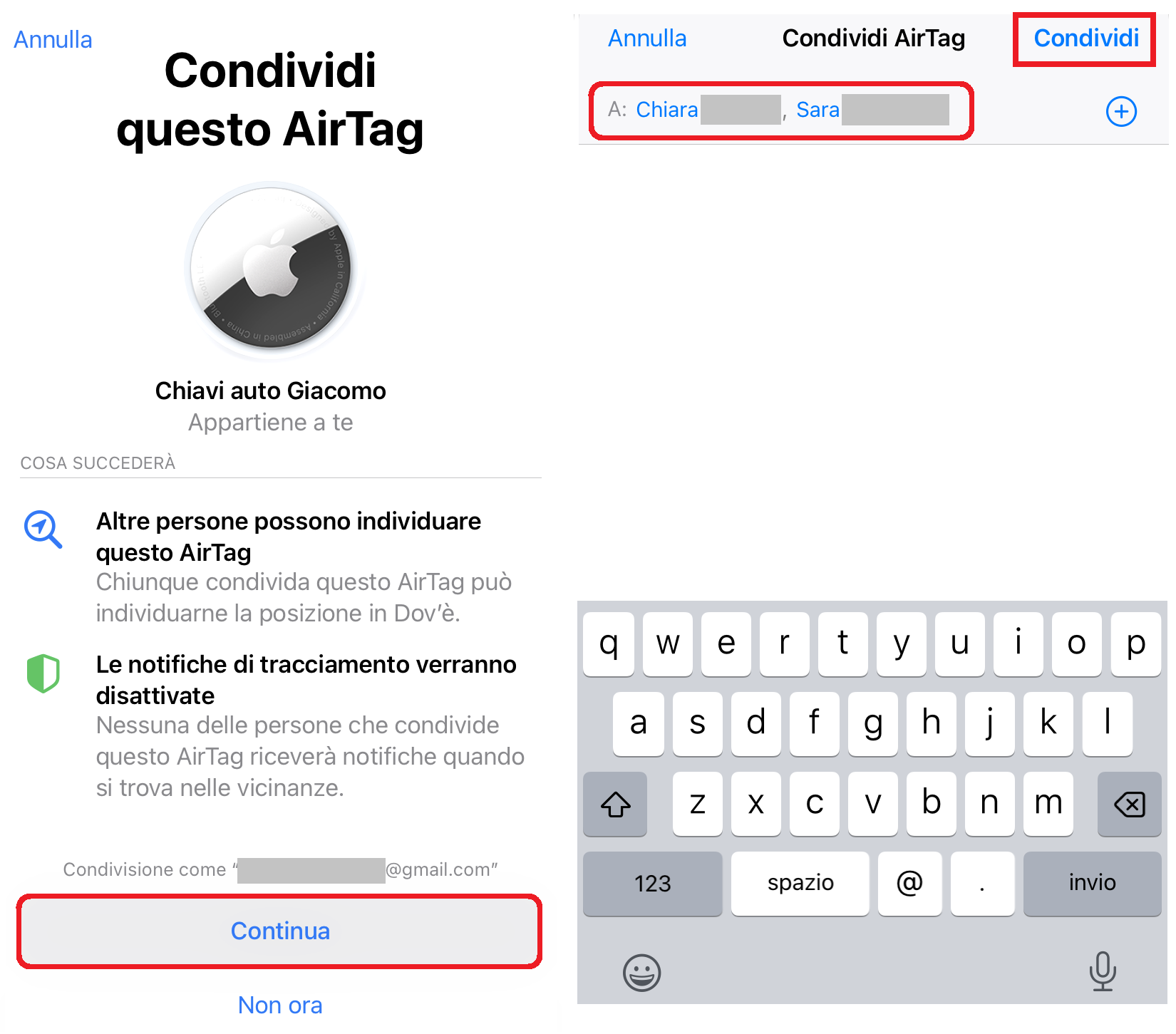
- Nella finestra Condividi questo AirTag compariranno i nomi delle persone che potranno utilizzarlo con lo stato della richiesta (es.: in sospeso). Cliccando su ciascun nome potrete visualizzare la posizione del suo iPhone (se condivisa con voi) e revocare l’invito;
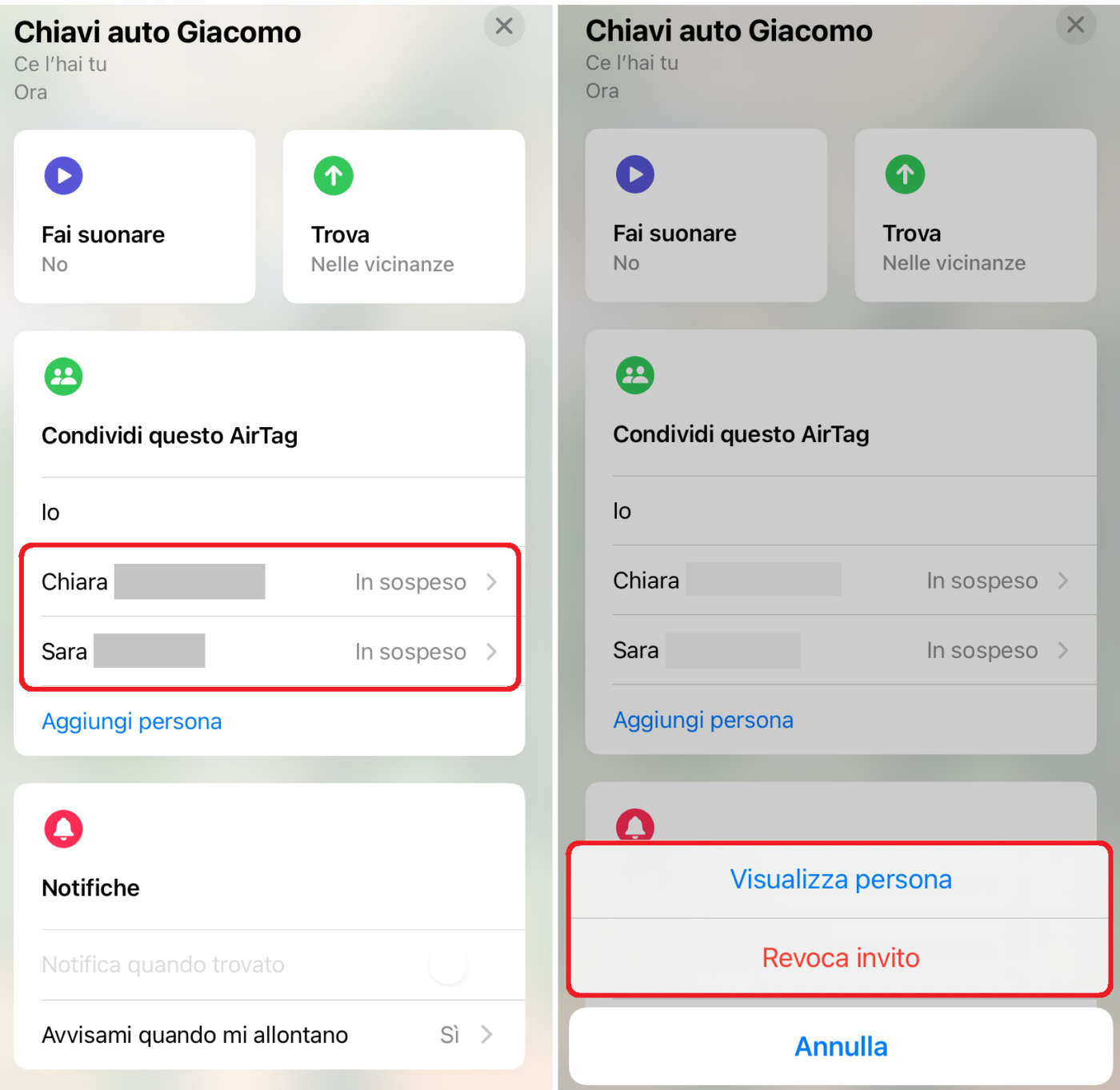
- Gli invitati riceveranno una notifica di condivisione e, se accettano (click su Aggiungi), potranno vedere il vostro AirTag nel loro pannello Oggetti (Oggetti condivisi con me). Se rifiutano l’invito (click su Non aggiungere) il loro nome verrà rimosso dal vostro elenco.
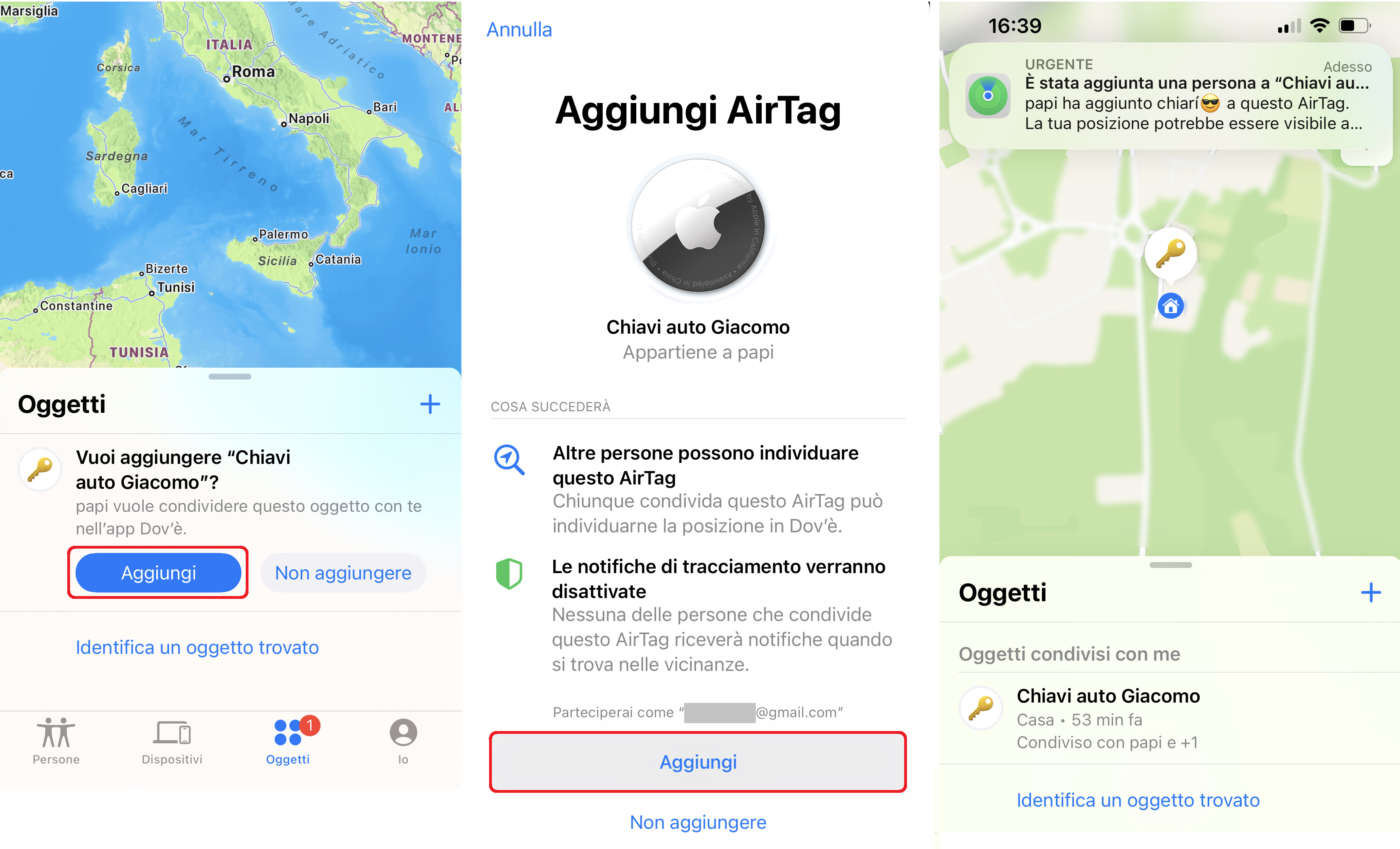
Se prestate il vostro AirTag ad un amico o familiare senza prima condividerlo riceverà un avviso di AirTag sconosciuto nelle vicinanze con notifiche di tracciamento per ragioni di sicurezza (es.: anti-stalking) come spiegato in questo articolo.
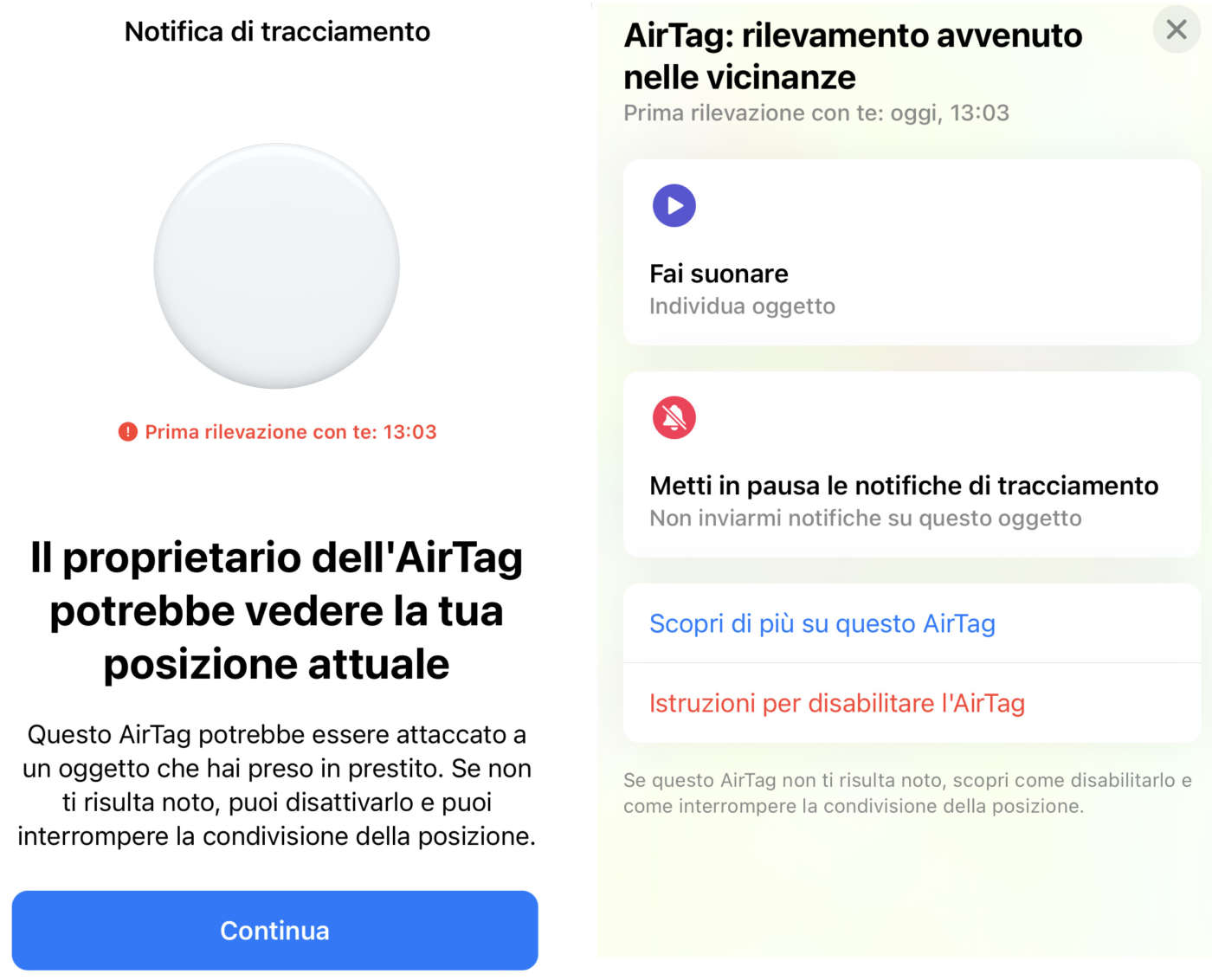
Per disattivare le notifiche deve solo chiedervi di condividerlo (cliccare su Chiedi al proprietario di condividere AirTag e poi su Chiedi alla persona proprietaria) ma solo se entrambi fate parte dello stesso gruppo In Famiglia.


